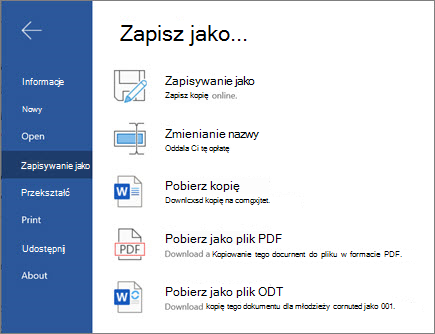Praca z dokumentami w programie Word dla sieci web
Rozpocznij pracę w programie Word dla sieci web, aby Twoje pliki automatycznie zapisywały się w OneDrive. Dzięki temu możesz udostępniać pliki współpracownikom, aby natychmiast rozpocząć współpracę. Jeśli pracujesz z dokumentami w aplikacji klasycznej Word, wszystkie zmiany zostaną zapisane w trybie online.
Aby przekonwertować dokumenty Google na dokument programu Word, przejdź do > Plik > Microsoft Word (.docx). Następnie otwórz plik w programie Word. Aby uzyskać więcej informacji , zobacz Wprowadzenie do dokumentów.
Tworzenie dokumentu
-
Wybierz pozycję Nowy pusty dokument, otwórz plik w sekcji Ostatnie albo wybierz jeden z szablonów.
Uwaga: Jeśli nie możesz edytować nazwy, prawdopodobnie masz widok do czytania. Wybierz pozycję Edytuj dokument > Edytuj w przeglądarce.
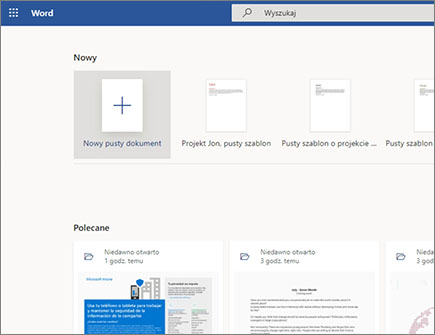
Otwieranie dokumentu
-
Wybierz pozycję Plik > Otwórz, a następnie wybierz dokument.
-
Jeśli pracujesz w trybie offline, twoje poprawki zostaną zapisane przy następnym połączeniu się z Internetem.
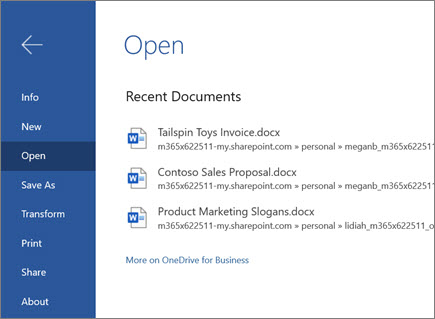
Zmienianie nazwy dokumentu
Aby zmienić nazwę dokumentu, masz dwie opcje:
-
Wybierz nazwę pliku u góry i wpisz, co chcesz.
-
Wybierz pozycję Plik > Zapisz jako > Zmień nazwę.
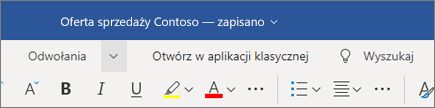
Wybieranie opcji zapisywania
Wprowadzone zmiany są automatycznie zapisywane w Word dla sieci web.
Istnieją dodatkowe sposoby zapisywania dokumentu. Wybierz pozycję Plik > Zapisz jako , aby wyświetlić więcej informacji:
-
Aby zapisać kopię w trybie online, wybierz pozycję Zapisz jako.
-
Aby zapisać kopię lokalną, wybierz pozycję Pobierz kopię.
-
Aby pobrać dokument jako plik PDF, wybierz pozycję Pobierz jako plik PDF.
-
Aby pobrać dokument jako plik ODT, wybierz pozycję Pobierz jako ODT.